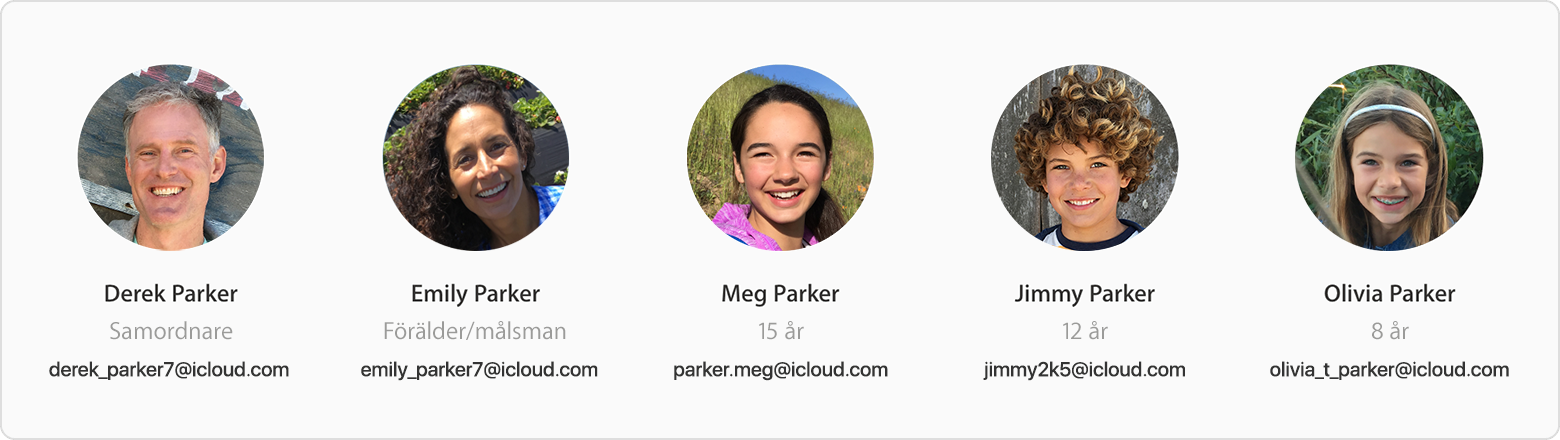
Ditt Apple-ID är det konto du använder för att komma åt alla Apple-tjänster, däribland Familjedelning. Alla i familjen måste gå med i Familjedelning med sitt eget Apple-ID. På så vis kan familjen dela inköp, ett familjemedlemskap i Apple Music, lagringsutrymme i iCloud, bilder och annat utan att behöva dela annan personlig information som e-post, textmeddelanden eller lösenord. Om någon i familjen saknar ett Apple-ID kan de skapa ett. Du kan också skapa ett Apple-ID åt dina barn om de inte är tillräckligt gamla för att skapa det på egen hand.
Bekräfta det Apple-ID som ska användas för köp
När du har ställt in eller gått med i Familjedelning måste du granska det Apple-ID som du använder för köp i iTunes Store, Books Store och App Store. I de flesta fall är det samma Apple-ID som du använder överallt. Om du däremot använder ett annat Apple-ID för köp måste du ange det om du vill dela köp automatiskt med familjen från detta Apple-ID.
Så här kan ditt konto se ut när du har ställt in Familjedelning. På barnets konto visas barnets Apple-ID i stället för ditt.
Kontrollera ditt Apple-ID i iCloud
På iPhone trycker du på Inställningar > [ditt namn]. Om du använder iOS 10.2 eller tidigare trycker du på Inställningar > iCloud.
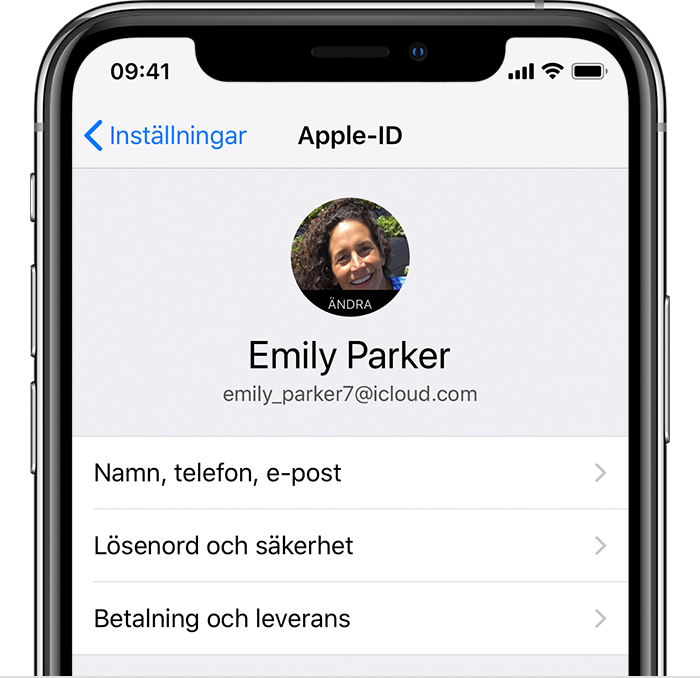
På din Mac: Välj Apple-menyn > Systeminställningar och klicka på Familjedelning. Om du använder macOS Mojave eller tidigare väljer du Apple-menyn > Systeminställningar och klickar sedan på iCloud.
Kontrollera det Apple-ID som du använder för att dela köp och musik
På iPhone trycker du på Inställningar > [ditt namn] > Familjedelning. Om du använder iOS 10.2 eller tidigare trycker du på Inställningar > iCloud > Familj och trycker sedan på ditt namn.
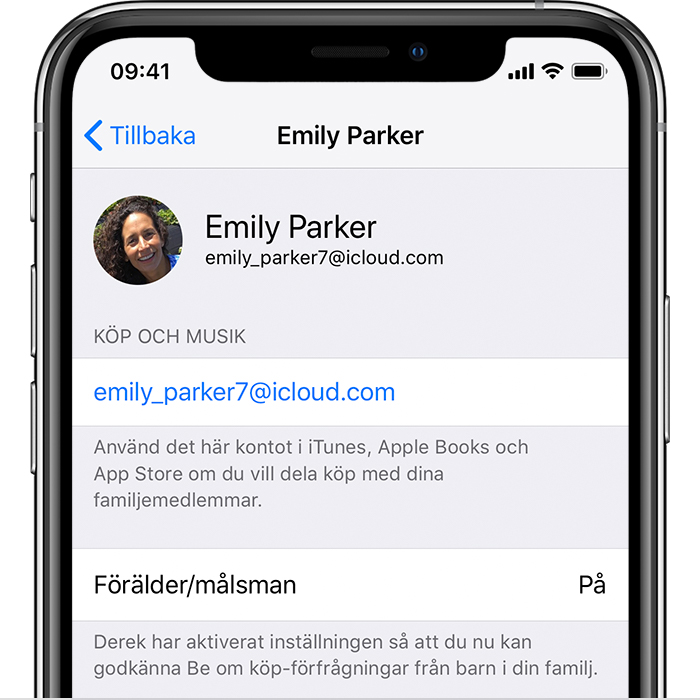
På din Mac: Välj Apple-menyn > Systeminställningar och klicka på Delade köp. Om du använder macOS Mojave eller tidigare väljer du Apple-menyn > Systeminställningar och klickar sedan på iCloud. Klicka på Hantera familj och tryck sedan på ditt namn.
Kontrollera ditt Apple-ID I iTunesoch App Store
På iPhone trycker du på Inställningar > [ditt namn] > iTunes Store och App Store. Om du använder iOS 10.2 eller tidigare trycker du på Inställningar > iTunes Store och App Store.
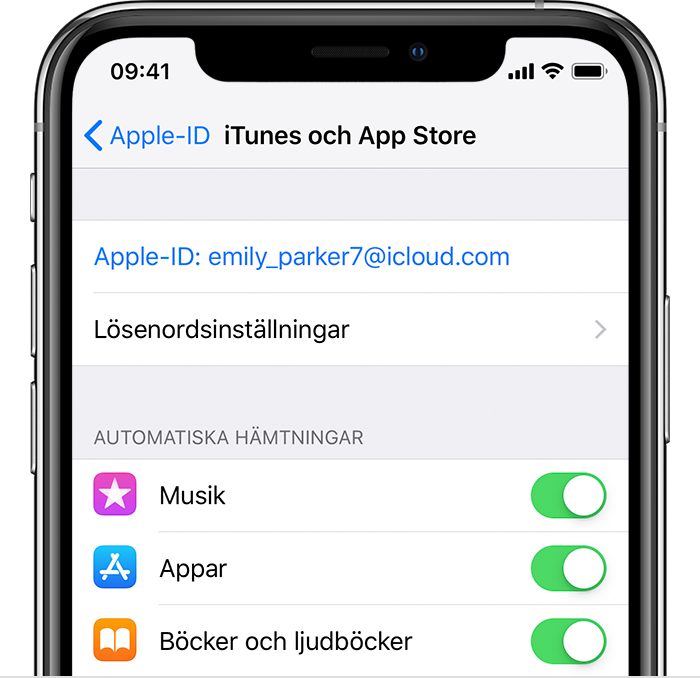
På din Mac, öppna App Store > [ditt namn] och klicka på Visa information.
Det ska stämma med det Apple-ID som du använder för att dela köp i Familjedelning.

Undvik att dela ett Apple-ID
Om du delar samma Apple-ID med en familjemedlem för dela köp i iTunes och App Store, kommer en del tjänster att behandla er som samma person. Här är några exempel på problem som kan inträffa:
- Familjeprenumeration i Apple Music: Istället för att få ett eget medlemskap med ett eget bibliotek, delar du bibliotek och rekommendationer med den andra familjemedlemmen.
- Köp i iTunes Store, Apple Books och App Store: Om Familjedelning avslutas i framtiden, är det ägaren till det delade Apple-ID:t som behåller alla köp. Du kan förlora åtkomst till allt på kontot, inklusive köp som du själv har initierat.
- Apple Podcasts, Apple Books och iTunes U: Podcastavsnitt, bokmärken och iTunes U-kurser kan synkroniseras i enlighet med den andra familjemedlemmens inställningar eller tas bort oavsiktligt.
Om du vill se vilket Apple-ID din familjemedlem använder för att dela trycker du på Inställningar > [ditt namn] > Familjedelning och sedan på hans eller hennes namn. Om du använder iOS 10.2 eller tidigare trycker du på Inställningar > iCloud > Familj. Kontrollera att ingen annan använder ditt Apple-ID för att dela innehåll.

Läs mer
- Skapa och hantera ett konto för ett barn.
- Se vad du kan dela med din familj och vad som inte går att dela. Du kan till exempel dela musik och annat från iTunes Store, men du kan inte dela låtar som lagts till iTunes-matchning utanför iTunes Store.
- Få hjälp om du inte kan se familjens delade innehåll.